Win10如何卸载无线网卡的驱动程序,小猪教您Win10如何卸载无线网卡的驱动程序
- 时间:2017年12月16日 12:00:46 来源:魔法猪系统重装大师官网 人气:6387
随着win10系统的不断完善,更多系统粉都开始安装这个系统了。虽然这个系统有着高逼格的界面,但时不时出现的win10驱动问题却让用户们感到头疼。如果线网卡的驱动程序出现故障,该怎么去卸载呢?下面,小编就告诉大家Win10卸载无线网卡的驱动程序的方法。
win10的秋季创意者版本已经出了,随着win10的版本不断推出,系统的不断的完善,所以使用win10也越来越多,但是在使用中,也会遇到一些的故障问题,比如无线网络无法连接,这时,我们就得检查是否无线网卡的驱动程序出了问题,如果是,我们就得将无线网卡的驱动程序卸载在重新下载安装,下面,小编就来跟大家说说Win10如何卸载无线网卡的驱动程序。
Win10如何卸载无线网卡的驱动程序
按【Win + R】快捷键,打开【运行】对话框
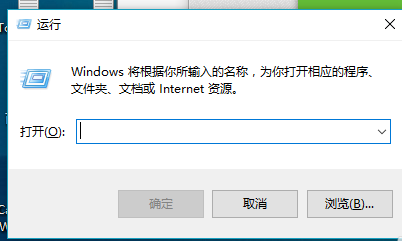
卸载驱动载图1
在【运行】中输入命令【devmgmt.msc】,按回车键即可打开【设备管理器】
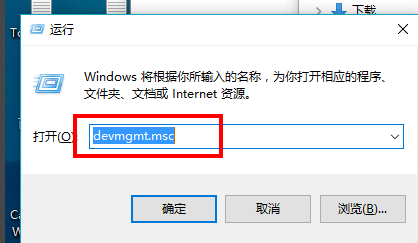
卸载驱动载图2
进入【设备管理器】中,找到【网络适配器】
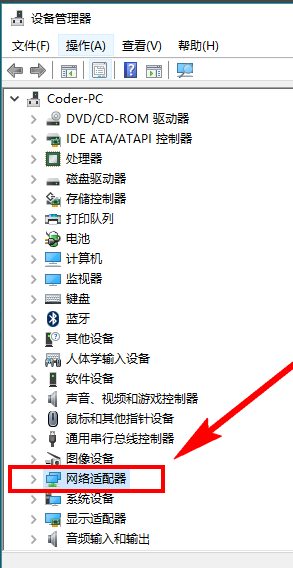
驱动程序载图3
找到无线网卡(Wireless,表示无线),右键无线网卡,选择“卸载”即可卸载驱动程序
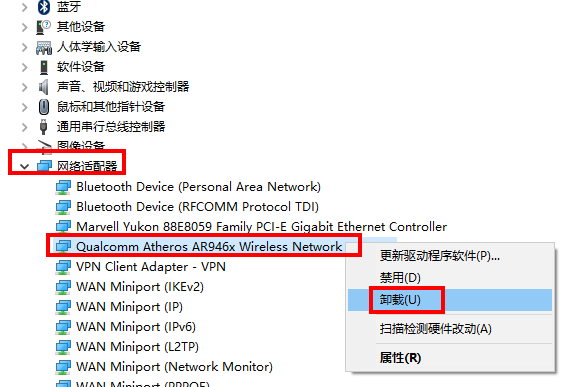
卸载驱动载图4
以上就是Win10卸载无线网卡的驱动程序的方法了。是不是很简单?
无线网卡,Win10,驱动程序,卸载驱动








